-
vim 文件名 光标定位到文件第一行,有些系统定位到上次编辑退出的行 vim + 文件名将光标定位到文件最后一行 vim +行号 文件名 将光标定位到文件指定行数,行数超过范围是,定位到最后一行 vim +/??? 文件名 定位到指定单词"???" 第一次出现的行数,可以通过n切换到下一次出现的行数 vim 文件名 文件名 文件名一次打开或创建多个文件,通过;n切换到下一个文件;输入:N切换到前一个文件,:prev同样可以切换到前一个文件.
查看全部 -
<span>1.vim编辑器有三种模式: 命令模式(等待用户输入命令),输入模式(等待用户向文本中输入内容),底行模式 2.常把底行模式归为命令模式 3.输入vim 文件名,如何已经有这个文件,则用vim编辑器打开文件;如果没有,则建立这个文件,并且打开。 4.打开之后vim处于命令模式,按以下i(insert),切换到输入模式,就可以输入文本。 5.输入结束后按一下esc切换到底行模式,然后输入“:wq”保存退出,这样输入内容就保存到文件里面了。</span>查看全部
-
df等于df -l查看磁盘分区使用状况
df -lhT
du当前目录下每个文件或者文件夹的大小
du -s a./ 查看文件夹a下的每个文件或者文件夹的大小
du -sh a./ 按照1024制查看文件夹a下的每个文件或者文件夹的大小
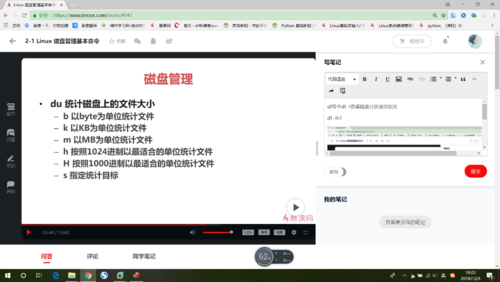
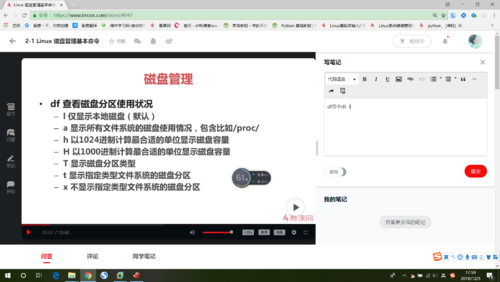 查看全部
查看全部 -
////底行模式常用指令
:w保存
:q没有编辑情况下 退出当前vim编辑器
:!强制执行某条命令
:15将光标快速定位到第15行
/xxx 搜索当前位置后的'xxx'字符串第一次出现的位置
?xxx 搜索当前位置前的'xxx'字符串第一次出现的位置
////命令模式常用指令
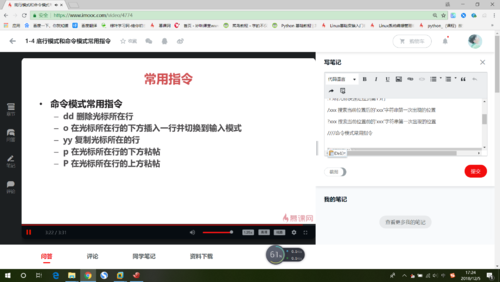
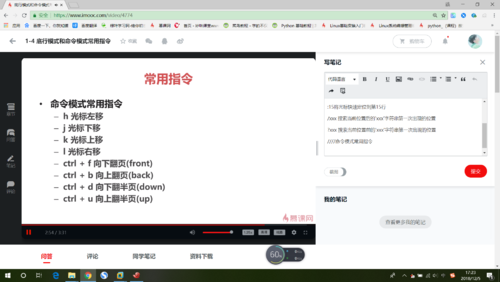 查看全部
查看全部 -
vim + abc.file查看 默认在文件的最后一行
vim +3 abc.file查看 默认在文件的第三行
vim +/imooc abc.file查看 默认在文件中字符串'imooc'第一次出现的那一行
vim a.file b.file c.file依次打开这三个文件 依次编辑 :prev切换到上一个文件 :next切换到下一个文件
查看全部 -
vim abc.file如果有这个文件 就会编辑 没有就会自动创建然后进入编辑 刚进入是命令行模式 连续按键两次字母d是删除第一行 按键一次i表示进入编辑模式 编辑完成按键Esc一次代表 进入底行模式 输入:wq然后回车 表示保存编辑并且退出 (:q!代表强制退出不保存:quit代表当前无编辑并且退出)
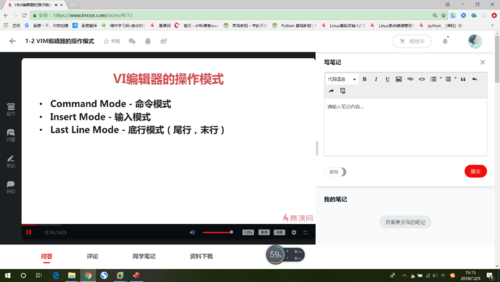 查看全部
查看全部 -
优点:
支持多级撤销
跨跨平台运行
语法高亮显示
支持图形界面
查看全部 -
vi + abc直接定位在文件最后一行 Vi +/aaa abc定位在第一次出现aaa的行,按n可以来回切换查看全部
-
VIM对比VI的升级
查看全部 -
学视频的妹子觉得例子挺一言难尽的查看全部
-
vim常用指令
查看全部 -
常用指令2查看全部
-
常用指令必备
查看全部 -
vim指令图
查看全部 -
如何为硬盘添加swap交换分区?
第一,建立一个普通的Linux分区
第二,修改分区类型的16进制编码
第三,格式化交换分区
第四,启用交换分区
查看全部
举报










